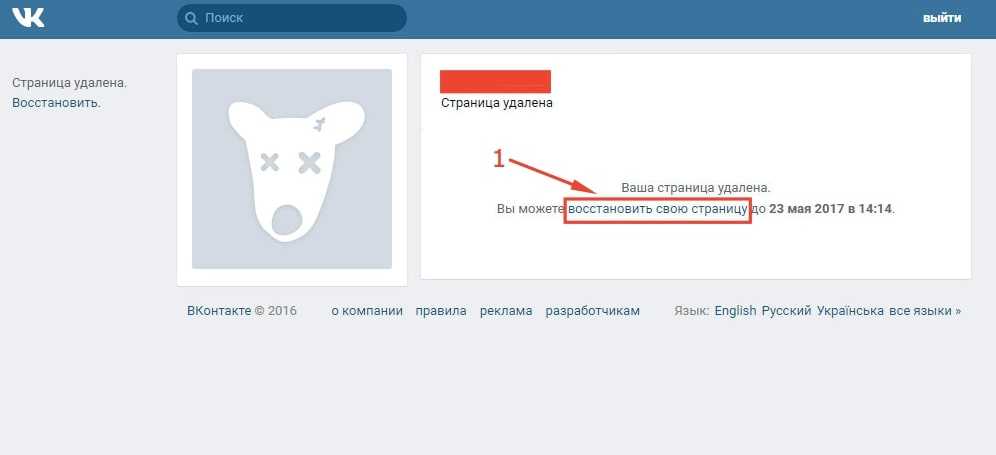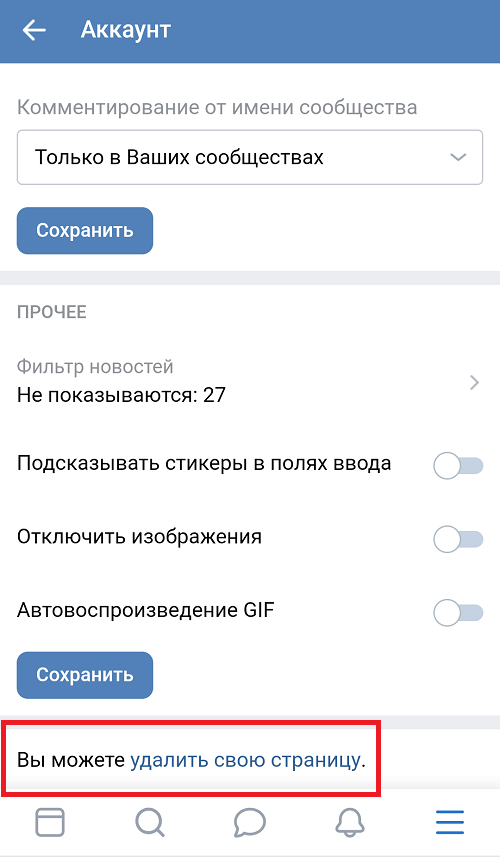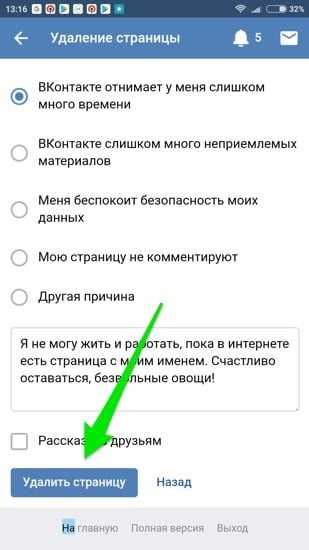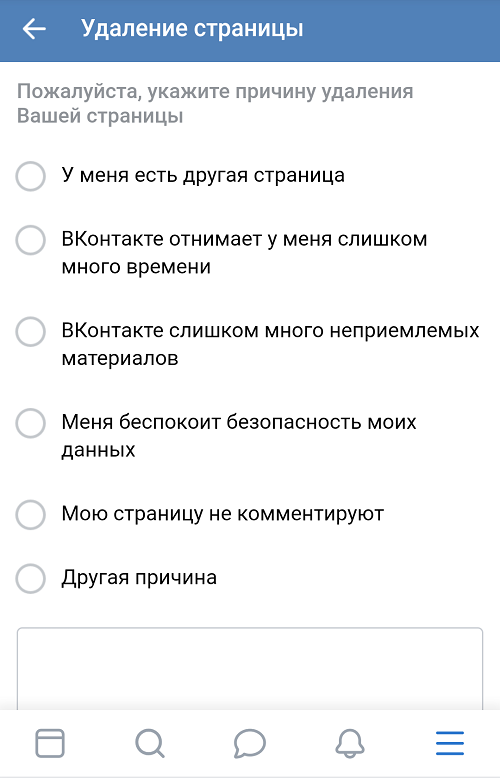Как удалить страницу Вконтакте навсегда, способы
Полезные приложения » ВКонтакте
Обновлено: 02.02.2022, автор — Илья
Илья – главный редактор сайта softdroid.net. Является автором нескольких сотен руководств и статей по настройке Android. Около 15 лет занимается ремонтом техники и решением технических проблем iOS и Android. Имел дело практически со всеми более-менее популярными марками мобильных смартфонов и планшетов Samsung, HTC, Xiaomi и др. Для тестирования используется iPhone 12 и Samsung Galaxy S21 с последней версией прошивки.
Информация об авторе
Не важно, по какой причине Вы задумались об удалении страницы Вконтакте, сделать это будет достаточно просто. Возможные причины и альтернативы рассмотрим позже, а сейчас разберёмся, как же всё-таки удалить страничку.
Содержание:
Полезно: Как очистить стену ВКонтакте
Удаление аккаунта ВК с компьютера
Сам процесс займёт не более пяти минут, а вот для полного удаления страницы придётся немного подождать.
- Зайдите на ту страничку, которую планируете удалить и перейдите в раздел Настройки (значок шестеренки). Вы сразу попадёте в раздел общее — он нам и нужен.
- Прокрутите до самого низа страницы. Там появится надпись со ссылкой «Вы можете удалить свой профиль». Нажмите на ту часть фразы, которая выделена голубым.
- Появится всплывающее окно, в котором предлагают выбрать причину удаления. Этого можно не делать вовсе, а можно в красках объяснить, почему Вы решили покинуть социальную сеть. Также здесь предлагается выбрать, увидят ли Ваши друзья уведомление о Вашем уходе — это решается постановкой галочки возле пункта «Рассказать друзьям».
- В любом случае, дальше Вам нужно подтвердить своё намерение, нажав на кнопку «Удалить страницу».
Удаление аккаунта в Вк с мобильного устройства
Удаление через браузер на мобильном мало чем отличается от того, что делается через компьютер.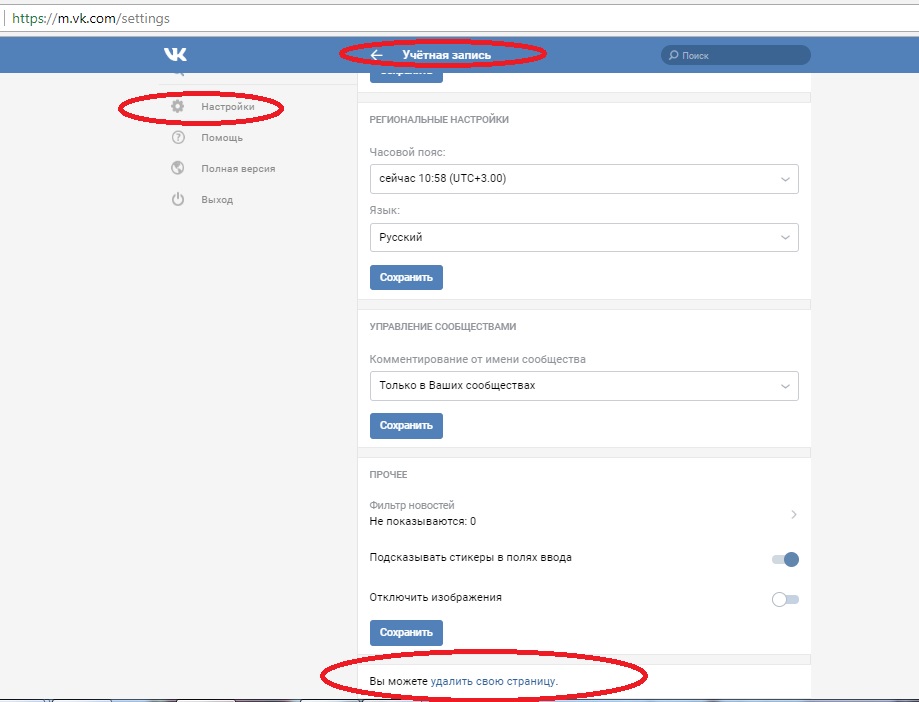
- Для начала нужно зайти в аккаунт и перейти в настройки. Расположены они здесь немного иначе — нажимаем на три полосочки в правом нижнем углу.
- В настройках выбираем пункт «Аккаунт».
- Мотаем вниз и видим заветное предложение удалить страницу.
- Далее откроется то же самое окно с указанием причин удаления страницы. Заполняйте, или не заполняйте всё, что нужно, а затем нажимайте на кнопку «Удалить страницу».
Удаление приложения Вконтакте с телефона
Нет возможности удалить вк через приложение. Но не стоит переживать — если удалить профиль с помощью одного из приведённых выше способов, он станет недоступен везде, в том числе, и в приложении.
Останется только избавиться от самого файла на телефоне. Делается это так же, как и с любыми другими приложениями.
1 способ:
- Сделать долгое нажатие пальцем на иконку (“тапнуть”)
- Деинсталлировать приложение, выбрав пункт Удалить.

- Подтвердить действие.
2 способ:
- Перейти в Настройки > Приложения.
- Найти ВКонтакте в списке приложений на телефоне в одноименном разделе.
- Деинсталлировать, нажав на кнопку Удалить.
Как удалить страницу умершего человека
Аккаунт ВКонтакте родственника, или знакомого, которого больше нет в живых, можно удалить полностью или просто ограничить доступ. Во втором случае страница останется доступна и все посты и материалы на ней можно будет просматривать, но никто больше не сможет оставлять новые комментарии или писать сообщения.
Оба действия выполняются через поддержку:
- Кликните на иконку собственного профиля и выберите вариант «Помощь».
- Найдите раздел «Безопасность и доступ к аккаунту» и нажмите «Показать все».
- В списке будет вопрос «Как закрыть страницу человека, которого нет в живых», при нажатии на него откроется подробная инструкция, под которой появится кнопка «Написать в поддержку».

- Далее Вам нужно будет выбрать, ограничивать доступ к странице, или удалять её. В любом случае, Вам придётся предоставить некоторые данные об умершем и свидетельство о смерти.
В ближайшее время, после всех этих действий, администрация ВК удалит страницу. Придётся подождать ответа оператора, но не долго, как правило, это происходит в течении часа.
Закрытие профиля Вконтакте без удаления
Если Вы не планируете полностью уходить из социальной сети ВКонтакте, а лишь хотите защитить свою личную информацию, эта функция вам подойдёт. Записи, фото, видео, а также активность закрытой страницы не увидит никто, кроме тех пользователей, которых Вы добавили в «друзья».
Не важно, хотите Вы изменить статус профиля с телефона, или с компьютера. Чтобы закрыть профиль, нужно:
- зайти в настройки
- найти вкладку “Приватность”
- выбрать пункт «Закрытый профиль», или «Тип профиля»
- перевести бегунок в нужное положение.

Вконтакте предупредит о рисках закрытия профиля и предложит вместо этого скрыть лишь часть информации на странице. Ознакомившись со всплывающим сообщением, нажмите «Всё равно сделать профиль закрытым». Готово — теперь Вашу информацию никто не увидит.
Часто задаваемые вопросы
Почему люди решают удалить Вконтакте?
Безусловно, у каждого человека есть собственная причина для такого решения. Однако есть и наиболее распространённые ситуации, которые приводят к удалению профиля:
- Недостаток времени. Люди стали всё чаще замечать, что социальные сети, особенно с умной лентой, отнимают большую часть их свободного, а иногда и рабочего времени. Чтобы избавиться от соблазнов, а освободившиеся часы посвятить более важным делам, многие решают удалиться Вконтакте.
- Не основная страница. У некоторых пользователей ещё с давних времён в обращении больше одной страницы в Вк. Рано или поздно, какая-то страница становится основной, а остальные оказываются не нужны.

- Мошенничество и неприемлемые материалы. Во Вконтакте нередко встречается и то, и другое. Столкнувшись с этим те, для кого подобное неприемлемо, нередко удаляют аккаунт.
- Безопасность данных. В интернете всё чаще встречается информация о том, что социальная сеть передаёт данные пользователей третьим лицам. Многих эти слухи беспокоят и заставляют попрощаться со страницей.
С какими плюсами и минусами можно столкнуться, удалив страницу?
Решение удалить страницу с телефона, безусловно, принесёт немало плюсов:
- Повышенная концентрация, потому что социальная сеть больше не отвлекает.
- Снижение стресса — не нужно следить за тем, как живут другие.
- Больше свободного времени на себя и быт.
- Полная безопасность личных данных.
Но есть и существенные минусы, из-за которых многие по прежнему остаются во Вконтакте.
- Меньше осведомлённости о важных для Вас новостях.
Можно ли восстановить доступ к ранее удалённой странице?
Социальная сеть предоставляет возможность удалить страницу, а потом восстановить. Например, этой функцией частенько пользуются студенты во время сессии, чтобы полностью сосредоточиться на учёбе.
Но имейте в виду — сроки ограничены. Восстановить страницу можно только в первые 7 месяцев после удаления.
Можно ли создать новую страницу на тот же номер, что был привязан к удалённой странице?
В теории это возможно, но только 7 месяцев спустя, когда старая страница будет полностью и безвозвратно удалена. Чтобы не ждать, можно перед удалением отвязать номер от старой страницы.
Как можно удалить страницу, если зайти на неё невозможно?
Такую операцию можно совершить, написав сообщение в техподдержку и доказав, что страница принадлежит Вам.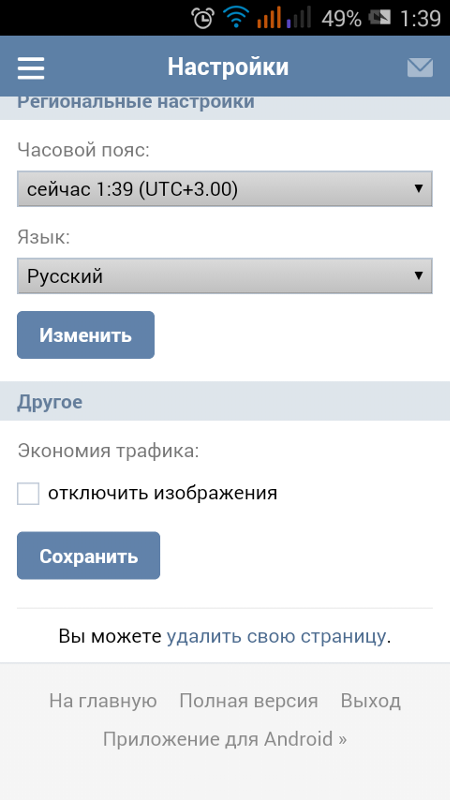
Какая информация останется на странице после восстановления?
Предполагается, что должна сохраниться абсолютно вся информация, включая сообщения, видео, фото и записи на стене. Но часто пользователи сталкиваются с багом, который делает часть информации недоступной, поэтому, если у Вас в аккаунте осталось что-то полезное, лучше не рисковать.
Пожалуйста, оцените статью:
Илья – главный редактор сайта softdroid.net. Является автором нескольких сотен руководств и статей по настройке Android. Около 15 лет занимается ремонтом техники и решением технических проблем iOS и Android. Имел дело практически со всеми более-менее популярными марками мобильных смартфонов и планшетов Samsung, HTC, Xiaomi и др. Для тестирования используется iPhone 12 и Samsung Galaxy S21 с последней версией прошивки.
Не нашли ответ на свой вопрос? Возможно, вы найдете решение проблемы на нашем канале в Youtube! Здесь мы собрали небольшие, но эффективные инструкции. Смотрите и подписывайтесь на наш youtube-канал!
Смотреть на Youtube
↑ Вернуться в начало ↑
Как удалить профиль «ВКонтакте» навсегда
Удалить аккаунт «ВКонтакте» может понадобиться по разнообразным причинам. Например, вы больше не хотите пользоваться этой социальной сетью или забыли пароль от текущего аккаунта (его все равно можно будет удалить!) и хотите зарегистрировать новый. Или, например, вы давно не ведете аккаунт. Может быть и такое, что требуется удалить аккаунт умершего родственника в соцсети.
Например, вы больше не хотите пользоваться этой социальной сетью или забыли пароль от текущего аккаунта (его все равно можно будет удалить!) и хотите зарегистрировать новый. Или, например, вы давно не ведете аккаунт. Может быть и такое, что требуется удалить аккаунт умершего родственника в соцсети.
Во всех этих случаях понадобится удалить аккаунт «ВКонтакте» навсегда. Давайте посмотрим, как это можно сделать с компьютера и смартфона.
Что видят пользователи вместо удаленного аккаунта
Удалённый профиль «ВКонтакте» не имеет аватара и записей. После клика по такому профилю, вы увидите сообщение о том, что страница была удалена.
Данные страницы больше не будут видны другим пользователям
На самом деле данные страницы не удаляются мгновенно, они только скрываются. Окончательное удаление данных пользователя происходит лишь по прошествии 210 дней.
Продвинем ваш бизнес
В Google и «Яндексе», соцсетях, рассылках, на видеоплатформах, у блогеров
ПодробнееКак удалить аккаунт «ВКонтакте» с телефона
В 2022 году в мобильном приложении для смартфонов на базе Android / iOS удалить аккаунт не получится.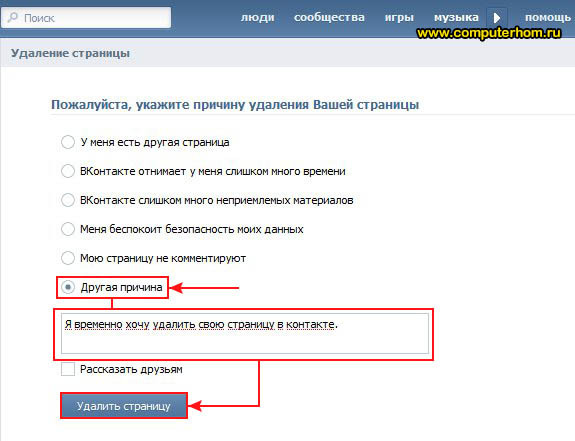 Но, вы можете открыть браузер на смартфоне и воспользоваться инструментом удаления аккаунта (нужна авторизация).
Но, вы можете открыть браузер на смартфоне и воспользоваться инструментом удаления аккаунта (нужна авторизация).
Откроется окно удаления страницы. Выберите причину для удаления своей страницы:
Мы удаляем дубль страницы, поэтому выбрали вариант «У меня есть другая страница»
Доступны следующие основания для удаления:
- Есть другая страница.
- «ВКонтакте» отнимает слишком много времени.
- «ВКонтакте» слишком много неприемлемых материалов.
- Беспокоит безопасность данных.
- Страницу не комментируют.
- Другая причина.
После выбора причины, нажмите кнопку «Удалить страницу». Если ссылка для деактивации аккаунта не открылась, попробуйте кликнуть по выделенной на картинке ниже иконке:
Нажмите эту иконку в правом нижнем углу экрана
Откроется новый экран, где нужно нажать на шестеренку в правом верхнем углу:
Нажмите на шестеренку, чтобы удалить аккаунт ВК на мобильном
Теперь нажмите на строчку «Аккаунт»:
Нажмите на иконку с аккаунтом
Скроллим страницу вниз.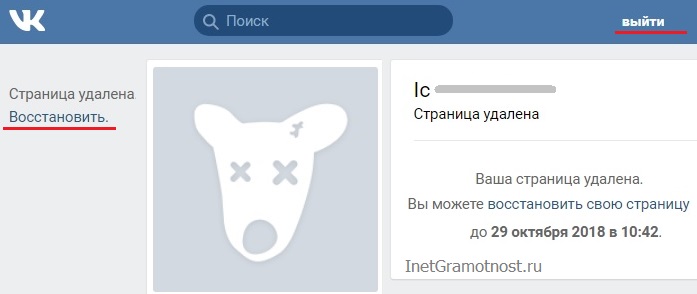 Находим строку «Вы можете удалить свою страницу» и нажимаем на неё:
Находим строку «Вы можете удалить свою страницу» и нажимаем на неё:
Нажмите на ссылку, чтобы удалить страницу ВК черезе телефон
Выбираем причину и подтверждаем удаление нажатием синей кнопки «Удалить страницу» внизу экрана:
Выбираем причину удаления страницы ВК и подтверждаем удаление
В течение 210 дней возможно восстановить работоспособность аккаунта, который вы отправили на удаление.
Как удалить аккаунт «ВКонтакте» с компьютера
Чтобы это сделать, пройдите авторизацию в аккаунте «ВКонтакте» как обычно. Затем, кликните по своей аватарке в правом верхнем углу и перейдите в настройки:
Нажмите на аватар вверху страницы
В настройках нужно открыть вкладку «Общие»:
Настройки во вкладке «Общие»
Пролистайте вниз и нажмите «Вы можете удалить свою страницу»:
Нажмите на ссылку, чтобы удалить страницу ВК
Выберите причину для удаления аккаунта и подтвердите её нажатием кнопки «Удалить страницу»:
Выберите причину удаления страницы
Другие способы удаления аккаунта
Если вы по каким-то причинам не хотите удалять аккаунт простым способом, можете воспользоваться другими методами.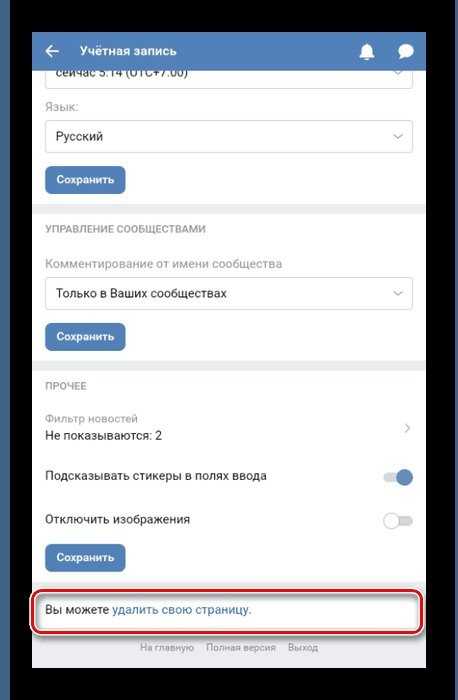
Изменение настроек приватности аккаунта
Этот способ можно использовать для того, чтобы скрыть данные страницы от всех пользователей. Или, например, вы не хотите удалять контент своего профиля «ВКонтакте», но при этом хотите сделать страницу невидимой для всех. Для этого выполните следующие действия:
- Пройдите авторизацию в своём аккаунте.
- Откройте настройки. В разделе «Приватность» установите значение «Только я» для всех строк:
Максимально ограничиваем настройки приватности своей страницы
- В строке «Кого видно в списке моих друзей и подписок, установите значение «Всех друзей»:
Отметьте всех друзей в списке
- В пункте «Связь со мной» установите значение «Никто» везде, где это возможно:
В разделе «Связь со мной» установили «Никто» для большинства строк
- В строке «Что видно вместо моего фото при импорте контактов», установите значение «Картинку с буквой»:
Выбираем картинку с буквой
- В разделе «Прочее» напротив строки «Кому в интернете видна моя страница» установите значение «Только пользователям «ВКонтакте»:
Профиль увидят только пользователи VK
Теперь важно не заходить в свой аккаунт 90 дней.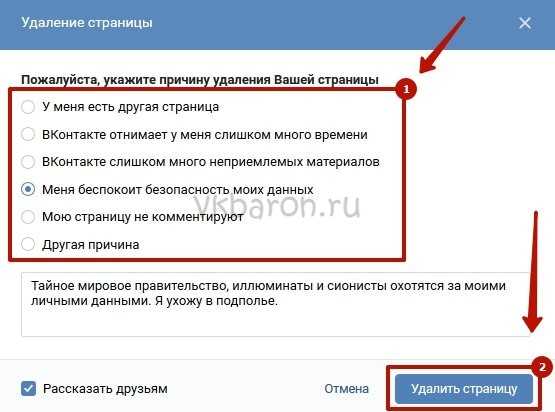 В течение этого периода аккаунт будет деактивирован автоматически.
В течение этого периода аккаунт будет деактивирован автоматически.
При желании вы можете также удалить все посты на своей странице и все фотографии, но делать это не обязательно. Аккаунт и так будет скрыт в течение 90 дней.
Нарушение правил «ВКонтакте»
Если вы бунтарь и не привыкли жить по правилам, можно удалиться из «ВКонтакте» нестандартным способом. Для этого: рассылайте спам по сообществам или в личных сообщениях. Очень скоро на ваш аккаунт пожалуются другие пользователи и на него обратят внимание админы «ВКонтакте». Он будет заблокирован навсегда (формально он будет удалён).
Бонус: самые популярные вопросы про удаление аккаунта «ВКонтакте»
Мы собрали 7 самых популярных вопросов, которые связаны с удалением аккаунта VK.
Где гарантии, что ВК действительно удалил страницу, а не скрыл ее?
Таких гарантий нет.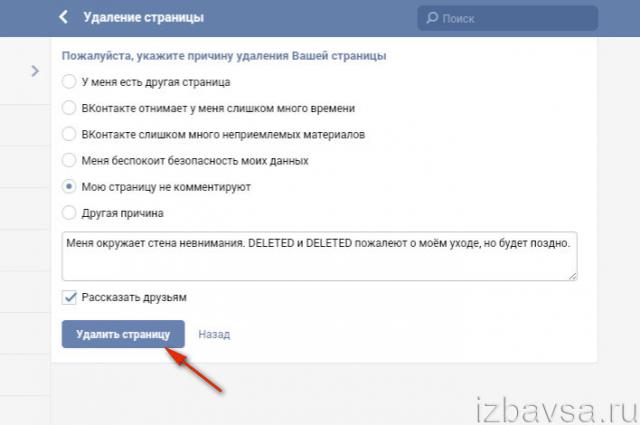 Физическое удаление данных, хранящихся на серверах, создавало бы ошибки фрагментации и другие сбои, ведь они хранятся в сжатом виде (данные пользователей находятся в специальных хранилищах). Так что, скорее всего, данные после удаления страницы просто скрываются, но никто их не удаляет на физическом уровне.
Физическое удаление данных, хранящихся на серверах, создавало бы ошибки фрагментации и другие сбои, ведь они хранятся в сжатом виде (данные пользователей находятся в специальных хранилищах). Так что, скорее всего, данные после удаления страницы просто скрываются, но никто их не удаляет на физическом уровне.
Смогут ли органы получить данные из моего удаленного аккаунта?
Некоторые преценденты (например, дело Марии Мотузной) доказывают, что VK не только не удаляет данные на физическом уровне, но и то, что такие данные могут передаваться правоохранительным органам – даже после удаления аккаунта.
Можно ли удалить аккаунт, если к нему утрачен доступ?
Да, можно. Но только при соблюдении определённых условий.
Заблокировать аккаунт «ВКонтакте», доступ к которому утрачен, можно только в том случае, если в профиле были указаны подлинные данные.
При этом администратор «ВКонтакте» должен убедиться в том, что бывший владелец аккаунта – именно вы.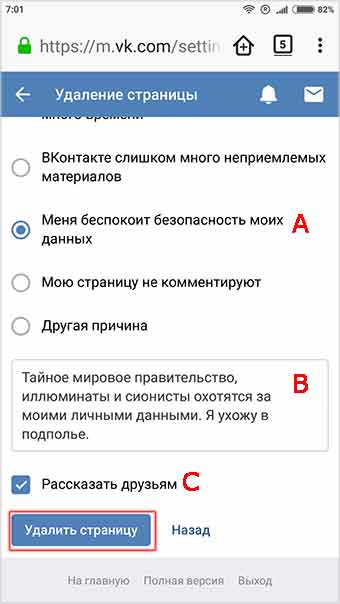 Для этого необходимо приложить две фотографии:
Для этого необходимо приложить две фотографии:
- Фотография вашего лица с формируемой заявкой на заднем фоне.
- Фотография любого документа удостоверяющего личность (например, паспорта).
Откройте страницу и выберите пункт «Заблокировать старый профиль». Затем вставьте ссылку на свой старый профиль, который нужно заблокировать и следуйте инструкциям:
Вставьте ссылку и нажмите «Далее», чтобы удалить старую страницу
Как удалить профиль «ВКонтакте» умершего человека
Для этого воспользуйтесь инструментом удаления умерших пользователей.
Он позволяет полностью удалить профиль умершего человека или ограничить к нему доступ, но без удаления страницы. В первом случае аккаунт станет невидимым для всех пользователей «ВКонтакте», во втором – в профиле появится надпись «Страница умершего человека», а также будет скрыто время последнего посещения.
Для быстрого изменения профиля умершего человека должны быть выполнены несколько пунктов:
- Вы должны состоять в списке друзей усопшего.

- Вы должны быть близким человеком или родственником усопшего.
- В профиле усопшего должны быть указаны подлинные персональные данные.
- В профиле усопшего должна быть его фотография.
Если все критерии справедливы для вашего случая, то удаление профиля умершего человека пройдёт максимально быстро. В противном случае система предложит создать тикет в поддержке «ВКонтакте», чтобы удалить профиль умершего или ограничить к нему доступ:
Если профиль не соответствует критериям, придется написать в техподдержку
Для удаления профиля умершего человека, который не состоит в вашем списке друзей / не имеет фотографии / не имеет подлинных данных на странице – предоставьте дополнительный документ умершего (военный билет, загранпаспорт, водительское удостоверение или любой другой документ с ФИО и фотографией усопшего).
Для ограничения доступа к профилю умершего, который не состоит в вашем списке друзей / не является близким или родственником – составьте обращение в техподдержку «ВКонтакте» вручную. При этом понадобится отправить ссылку на аккаунт умершего пользователя:
При этом понадобится отправить ссылку на аккаунт умершего пользователя:
Пример обращения в техподдержку для удаления профиля усопшего человека
Я обнаружил клон моей страницы или страницу, которая содержит мои фотографии. Как удалить её?
В этом случае нужно написать в поддержку «ВКонтакте» и составить тикет с вежливым требованием удаления фейкового аккаунта. Кроме того, можно просто зайти на фейковую страницу и нажать кнопку «Пожаловаться». Выберите вариант «Клон страницы» и отправьте жалобу:
Можно пожаловаться на свой старый профиль или на пользователя, который без разрешения копирует ваши фотографии
Несколько месяцев назад я удалил страницу, но теперь хочу её восстановить. Возможно ли это?
Если страница удалена не более 7 месяцев назад, то восстановить её можно в один клик. Пройдите авторизацию в своём аккаунте как обычно и нажмите строку «Восстановить свою страницу».
Пример страницы, которая была удалена и у которой есть возможность восстановления
Если прошло более семи месяцев, то восстановить данные профиля можно только через обращение в поддержку «ВКонтакте». Создайте тикет и укажите, что вы хотите восстановить страницу, которая была удалена более семи месяцев назад:
Создайте тикет и укажите, что вы хотите восстановить страницу, которая была удалена более семи месяцев назад:
Я хочу удалить аккаунт «ВКонтакте» навсегда, но не могу в него войти
Чтобы удалить аккаунт, вам в любом случае придётся в нём авторизоваться.
Если вы не помните данные для входа и ваш аккаунт не был привязан к номеру телефона (или он недоступен) – воспользуйтесь этим инструментом.
Чтобы восстановить доступ к своей странице понадобится указать её URL
Если вы не помните данные для входа и ваш аккаунт был привязан к номеру телефона – воспользуйтесь этим инструментом, чтобы изменить пароль
Для восстановления доступа к странице, привязанной к телефону, нужно указать номер
⛔ Как удалить страницу Facebook за 6 простых шагов
Хотите быстро удалить страницу Facebook? Вы пришли в нужное место! Мы дадим вам простые пошаговые инструкции о том, как удалить свою бизнес-страницу Facebook с компьютера или мобильного устройства.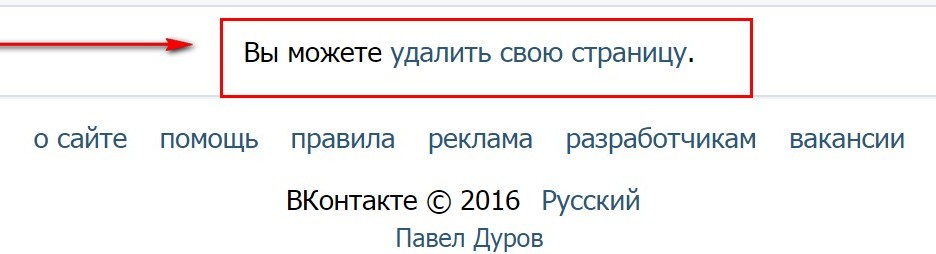
Мы также предоставим вам альтернативные варианты удаления вашей страницы, если вы все еще не уверены на 100%, что хотите навсегда потерять свою бизнес-страницу в Facebook.
Из этой статьи вы узнаете, как:
- Удалить свою страницу Facebook с рабочего стола
- Удалить свою страницу Facebook с помощью мобильного приложения
- Отменить публикацию своей страницы Facebook
- Объединить свои страницы Facebook
- Удалить свой профиль Facebook
- Отменить удаление страницы Facebook.
Давайте приступим!
Разница между профилем Facebook и страницей FacebookДавайте убедимся, что мы говорим об одном и том же.
Профиль Facebook — это ваша личная учетная запись Facebook, которую вы используете, чтобы общаться с семьей и друзьями и смотреть видео с милыми котиками.
Вы можете сообщать своим друзьям в Facebook о своей жизни и узнавать, что делают другие. Вы даже можете получать новости из ленты новостей, в зависимости от того, какие страницы вы просматриваете.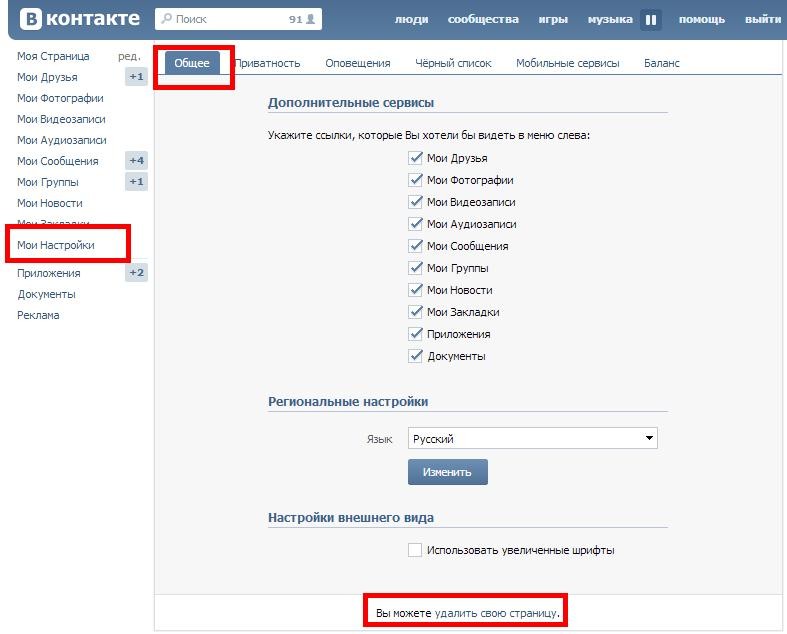
Напротив, страница Facebook обычно создается для бизнеса, чтобы взаимодействовать с клиентами, продвигать продукты и услуги и увеличивать свое присутствие в Интернете. Это не личный аккаунт, а часть более крупной маркетинговой стратегии.
В следующем разделе мы обсудим все, что вам нужно знать об удалении вашей бизнес-страницы на Facebook.
Если вы хотите узнать, как удалить свою личную учетную запись Facebook, прокрутите статью до конца.
Что нужно знать, прежде чем нажать «удалить страницу»- Если вы хотите удалить свою бизнес-страницу Facebook, вы должны быть ее администратором.
- Если вы не уверены на 100 % в удалении своей страницы, подумайте о том, чтобы отменить ее публикацию. Вы сможете опубликовать его снова, когда захотите — никакая информация не будет потеряна.
- Если вы удалите свою страницу и передумаете, вы все равно сможете повторно активировать ее в течение 14 дней после того, как инициируете ее удаление.
 Страница также остается видимой для публики в течение 14 дней.
Страница также остается видимой для публики в течение 14 дней.
Если вы уверены, что хотите навсегда удалить свою страницу Facebook, вот как это сделать на рабочем столе:
- Убедитесь, что вы являетесь администратором страницу, которую вы хотите удалить.
- Откройте свою ленту Facebook и нажмите страниц в левом меню.
- Выберите страницу, которую хотите удалить.
- В левом нижнем углу панели инструментов нажмите Настройки .
- Перейдите на вкладку Общие и нажмите Удалить страницу :
- Нажмите Удалить [Имя вашей страницы] и нажмите OK .
Вот и все. Ваша страница Facebook останется видимой в течение следующих 14 дней и будет удалена навсегда по истечении этого времени. Если вы хотите отменить удаление, вы можете сделать это в течение этих 14 дней.
Если вас беспокоит видимость вашей страницы — другими словами, вы хотите, чтобы она сию же минуту исчезла из поля зрения общественности, отмените ее публикацию перед удалением (прокрутите вниз, чтобы узнать, как это сделать).
Как удалить страницу Facebook на мобильном телефонеВы также можете быстро удалить страницу Facebook с помощью мобильного телефона, iOS или Android. Выполните следующие действия:
- Откройте приложение Facebook .
- В правом верхнем углу коснитесь гамбургер-меню :
- Щелкните страниц .
- Вы увидите список всех своих страниц Facebook. Нажмите тот, который вы хотите удалить.
- Нажмите Настройки .
- Выберите Общий .
- Нажмите Удалить навсегда [Имя вашей страницы] .

Вы также можете отменить публикацию своей страницы Facebook ниже в Видимость страницы раздела.
- В разделе Удалить страницу Facebook спросит вас, уверены ли вы, что хотите удалить свою страницу.
- Нажмите Удалить страницу? и готово!
Если вы не уверены, что хотите навсегда удалить свою бизнес-страницу на Facebook, у вас есть несколько альтернатив.
Вы можете отменить публикацию своей страницы или объединить ее с другой. Первый вариант отлично подходит для тех, кто может захотеть использовать свою страницу в Facebook позже, но пока не хочет, чтобы она была на виду.
Второй вариант позволяет избавиться от старой страницы Facebook, но перенести лайки на новую. Это беспроигрышная ситуация!
1. Отмените публикацию своей страницы Facebook
Отмените публикацию своей страницы Facebook Вы можете захотеть отменить публикацию своей бизнес-страницы Facebook по нескольким причинам:
- У вас может быть старая страница Facebook, которую необходимо обновить.
- Возможно, у вас есть новая страница Facebook, над которой вы еще не закончили работу, и вы не хотите, чтобы она была видна публике, пока все не будет настроено.
- Возможно, вы создали фан-страницу для Джастина Тимберлейка некоторое время назад, и вам это больше не нравится.
- Вы не уверены, что хотите навсегда удалить свою страницу Facebook.
Вот как отменить публикацию вашей страницы в Facebook:
- Перейдите на Facebook. В Ленте новостей нажмите Pages (вы найдете ее в меню слева).
- Нажмите на страницу, которую хотите отменить, и выберите Параметры страницы .
- Перейдите к General и нажмите Page Visibility .

- Выбрать Страница не опубликована .
- Щелкните Сохранить изменения .
- Facebook спросит, почему вы хотите отменить публикацию своей страницы. Назови свою причину.
- Щелкните Далее и Отменить публикацию .
Вот и все! Если вы хотите снова опубликовать свою страницу в Facebook, следуйте той же инструкции, только на 4-м шаге выберите Страница опубликована .
2. Объедините свои страницы Facebook- Откройте приложение Facebook .
- В правом верхнем углу нажмите гамбургер-меню .
- Щелкните Страницы.
- Вы увидите список всех ваших страниц Facebook. Щелкните тот, который вы хотите объединить.
- Нажмите Настройки .
- Выберите Общий .
- Нажмите Объединить страницы .

Facebook попросит вас ввести пароль Facebook. Вам нужно будет выбрать две страницы, которые вы хотите объединить.
Вот требования, которым должны соответствовать ваши страницы, чтобы произошло слияние:
- Вы можете объединить запрошенные страницы только в том случае, если вы являетесь администратором обеих из них.
- Страницы должны быть на одну тему.
- Страницы должны представлять одно и то же и иметь похожие имена.
- Ваши страницы должны иметь одно и то же физическое местоположение, если это применимо.
Чтобы удалить свою личную учетную запись Facebook, выполните следующие действия:
- В правом верхнем углу Facebook нажмите « Аккаунт » (он отмечен знаком ▼).
- Нажмите « Настройки и конфиденциальность » и выберите « Настройки ».
- В левом верхнем углу Facebook нажмите « Ваша информация Facebook ».

- Если вы хотите, вы можете загрузить копию своей информации в разделе « Загрузка вашей информации »:
- Нажмите « Деактивация и удаление ».
- Выберите « Удалить учетную запись » и нажмите Продолжить удаление учетной записи .
В качестве альтернативы, если вы не уверены на 10% в окончательном удалении своей учетной записи Facebook или хотите продолжать использовать Messenger и сохранить свои сообщения, нажмите « Деактивировать учетную запись », чтобы временно отключить свой профиль Facebook.
- Нажмите « Удалить учетную запись ».
Вот и все! Через 30 дней Facebook удалит вашу учетную запись и всю связанную с ней информацию.
Хотите вернуть свою страницу в Facebook? Вот как отменить ее удаление Если вы сожалеете об удалении своей страницы Facebook, вы можете попытаться вернуть ее в течение 14 дней с момента инициации удаления. Это возможно, потому что ваша страница Facebook не удаляется сразу, а переходит в «режим удаления».
Это возможно, потому что ваша страница Facebook не удаляется сразу, а переходит в «режим удаления».
Вот что нужно сделать, чтобы отменить удаление:
- Перейти на страницу, которую планируется удалить (сделайте это в течение 14 дней после начала процесса!).
- В левом нижнем углу нажмите Параметры страницы .
- В верхней части страницы нажмите Отменить удаление .
- Выберите Подтвердите и нажмите OK .
Часто задаваемые вопросы
Как сообщить об удалении страницы Facebook?Если вы обнаружите страницу Facebook, которая нарушает Нормы сообщества Facebook, вы можете сообщить об этом, щелкнув ее имя в Ленте новостей или выполнив поиск в строке поиска.
- Открыв страницу, о которой вы хотите сообщить, нажмите на три точки под фото обложки страницы.
- Затем выберите «Поиск поддержки или страница отчета».

- Выберите вариант, который лучше всего описывает, как рассматриваемая страница нарушает Нормы сообщества.
- Отправьте отчет на Facebook.
Вы можете удалить страницу Facebook, только если вы являетесь ее администратором. Итак, если у вас нет доступа к странице, которую вы хотите удалить, это означает, что вы также не являетесь ее владельцем и, следовательно, не можете ее удалить. Если вы являетесь владельцем страницы Facebook, но не можете получить доступ к учетной записи Facebook, которую вы использовали для ее создания, обратитесь в службу поддержки клиентов Facebook.
Как удалить страницу из моей учетной записи Facebook?Чтобы удалить страницу из вашего бизнес-менеджера Facebook, выполните следующие действия:
- Перейдите в настройки вашего бизнеса.
- Нажмите «Учетные записи» и выберите «Страницы».
- Выберите страницу, которую хотите удалить из своей учетной записи, и нажмите «Удалить».

Во-первых, убедитесь, что вы являетесь администратором группы, которую хотите удалить. Кроме того, будьте готовы немного поработать — группы можно удалить только тогда, когда в них нет участников, а это значит, что вам придется удалить их всех, прежде чем вы сможете закрыть свою группу.
Вот шаги, которые вам необходимо выполнить:
- Перейдите к своей ленте новостей.
- Щелкните Группы и выберите группу, которую хотите удалить.
- Нажмите Участники.
- Щелкните три точки рядом с именем каждого участника и выберите Удалить участника.
- Выберите Подтвердить.
- Когда все остальные участники будут удалены, нажмите на три точки рядом со своим именем и выберите Покинуть группу.
Чтобы удалить страницу Facebook с помощью мобильного устройства (Android или iOS), выполните следующие действия:
- Откройте приложение Facebook.

- В правом верхнем углу экрана коснитесь гамбургер-меню.
- Нажмите «Страницы» и выберите страницу, которую хотите закрыть.
- В правом верхнем углу нажмите «Настройки».
- Выберите «Общие».
- Прокрутите вниз, пока не увидите раздел «Удалить страницу».
- В этом разделе нажмите «Удалить [имя вашей страницы]».
- Нажмите «Удалить страницу».
Как удалить или отменить публикацию страницы Facebook
- Вы можете удалить свою страницу Facebook с веб-сайта Facebook, мобильного приложения или Business Manager.
- Когда вы удаляете страницу Facebook, она остается видимой в течение 14 дней, и вы можете повторно активировать ее.
- Если вы хотите, чтобы ваша страница Facebook была невидима для других пользователей, вам необходимо отменить ее публикацию.
Готовы закрыть свою подработку или закрыть страницу вашей компании в Facebook? Вы можете легко удалить свою страницу на веб-сайте Facebook, в мобильном приложении Facebook или на веб-сайте Facebook Business Manager.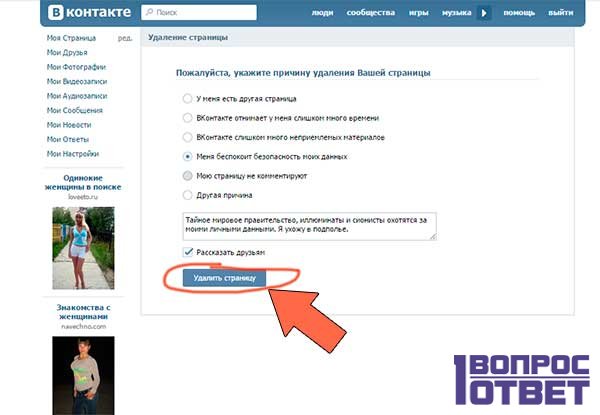
Вы также можете отменить публикацию своей страницы, если хотите сделать ее невидимой для других пользователей, пока вы не будете готовы опубликовать ее повторно.
Примечание: Чтобы удалить или отменить публикацию, вы должны быть администратором на странице Facebook.
Вот все, что вам нужно знать об удалении или отмене публикации страницы Facebook.
Как удалить страницу FacebookКогда вы удаляете страницу Facebook, она остается общедоступной в течение 14-дневного периода удаления. Если вы хотите, чтобы он был невидим для публики, вам нужно отменить его публикацию перед удалением.
На сайте Facebook:1. Перейдите на сайт Facebook и войдите в свою учетную запись.
2. На главной странице Facebook нажмите Pages в боковом меню слева.
Нажмите «Страницы» слева. Грейс Элиза Гудвин/Инсайдер
Грейс Элиза Гудвин/Инсайдер3. В разделе Страницы, которыми вы управляете , щелкните страницу, которую хотите удалить. Если во всплывающем окне вас попросят подключить вашу страницу к WhatsApp, просто выйдите из него.
Нажмите на свою страницу. Грейс Элиза Гудвин/Инсайдер 4. В боковом меню слева прокрутите вниз и выберите Настройки в самом низу списка.
5. На Общие на странице настроек, прокрутите до конца и выберите Удалить страницу .
Нажмите «Удалить страницу». Грейс Элиза Гудвин/Инсайдер 6. Нажмите синюю гиперссылку Удалить [имя вашей страницы] и во всплывающем окне нажмите Удалить страницу.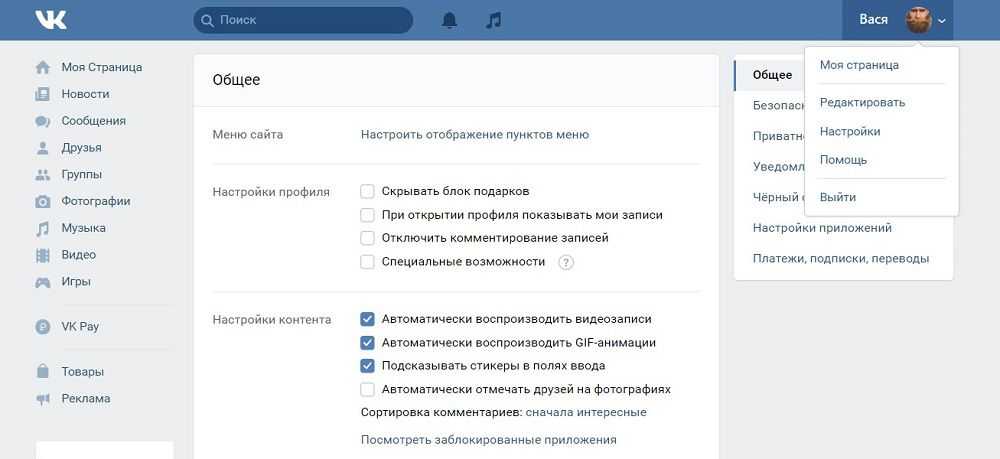
7. Появится другое всплывающее окно с уведомлением о том, что ваша страница «перешла в режим удаления» и что вы можете отменить удаление в течение 14 дней. Нажмите OK .
8. Чтобы повторно активировать страницу в течение 14 дней, щелкните вкладку Общие в верхней части меню Настройки страницы. В верхней части вкладки Общие появится баннер с уведомлением о том, что ваша страница настроена на удаление — нажмите Отмена Удаление и нажмите Подтвердить во всплывающем окне.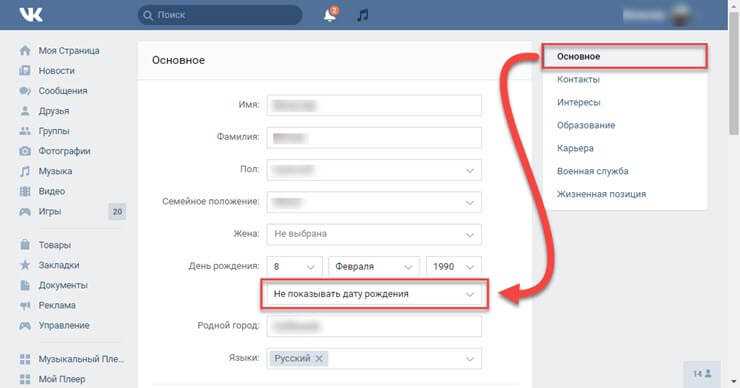
1. Перейдите на веб-сайт Facebook Business Manager и войдите в свою учетную запись.
2. В боковом меню слева нажмите Настройки в нижней части списка.
Нажмите «Настройки» слева. Грейс Элиза Гудвин/Инсайдер 3. На странице настроек нажмите Дополнительные бизнес-настройки .
На странице настроек нажмите Дополнительные бизнес-настройки .
4. В разделе Accounts щелкните Pages .
Нажмите «Страницы» слева. Грейс Элиза Гудвин/Инсайдер 5.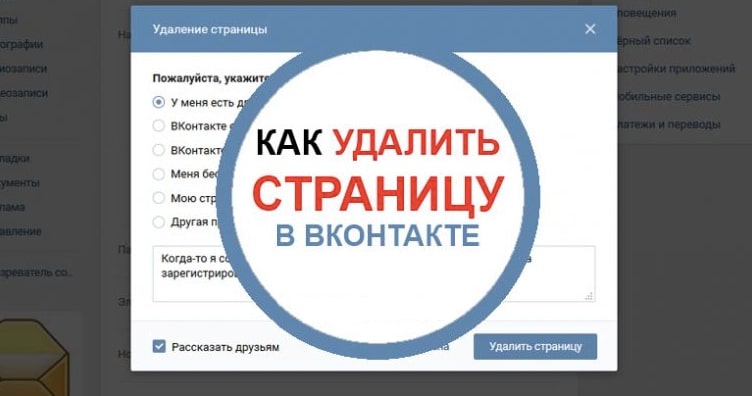 Щелкните Страницу, которую хотите удалить, и выберите «Удалить» в правом верхнем углу.
Щелкните Страницу, которую хотите удалить, и выберите «Удалить» в правом верхнем углу.
6. Facebook сообщит вам, что у вас есть 14 дней, чтобы отменить процесс удаления. Если вы хотите продолжить удаление своей страницы, нажмите Удалить страницу .
7. Через 14 дней вас попросят подтвердить, что вы хотите удалить свою страницу Facebook. В течение этого времени вы можете вернуться к Параметры страницы > Удалить страницу и выбрать Подтвердить , чтобы ваша страница не была удалена.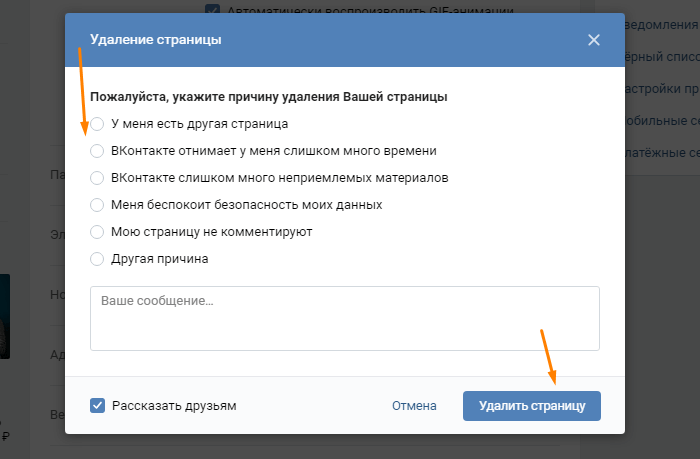 Если вы хотите, чтобы ваша страница Facebook была невидимой в течение 14 дней, следуйте приведенным ниже инструкциям, чтобы отменить ее публикацию.
Если вы хотите, чтобы ваша страница Facebook была невидимой в течение 14 дней, следуйте приведенным ниже инструкциям, чтобы отменить ее публикацию.
1. Откройте приложение Facebook на своем устройстве Android или iOS.
2. Коснитесь значка с тремя горизонтальными линиями в правом нижнем углу и выберите в меню Страницы .
Нажмите «Страницы» в меню настроек. Грейс Элиза Гудвин/Инсайдер 3. В разделе Страницы, которыми вы управляете , щелкните страницу, которую хотите удалить.
4. Коснитесь значка в виде шестеренки Настройки в правом верхнем углу.
Коснитесь значка настроек. Грейс Элиза Гудвин/Инсайдер5. Нажмите Общие в верхней части страницы Настройки и прокрутите вниз до раздела Удалить страницу .
6. Коснитесь синей гиперссылки Удалить [имя вашей страницы] и во всплывающем окне выберите Удалить страницу .
Нажмите на гиперссылку удаления страницы.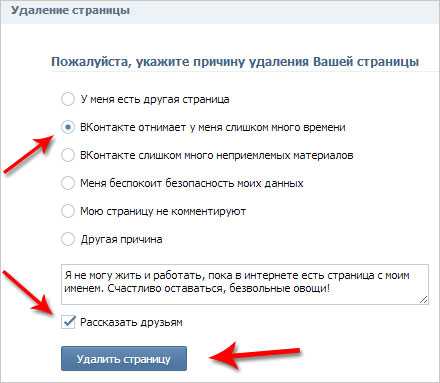 Грейс Элиза Гудвин/Инсайдер
Грейс Элиза Гудвин/Инсайдер7. Следующий экран сообщит вам, что ваша страница «перешла в режим удаления» и что вы можете отменить удаление в течение 14 дней. Нажмите ОК .
8. Чтобы повторно активировать страницу в течение 14 дней, вернитесь на вкладку Общие в меню Настройки . Прокрутите вниз, пока не увидите баннер, уведомляющий о том, что ваша страница настроена на удаление. Нажмите «Отменить удаление» и нажмите «Подтвердить » на следующем экране.
Нажмите «Отменить удаление». Грейс Элиза Гудвин/Инсайдер Как отменить публикацию страницы Facebook Вместо того, чтобы полностью удалить свою страницу, вы можете сделать ее невидимой для других пользователей Facebook, пока вы не будете готовы ее опубликовать.
1. Перейдите на сайт Facebook и войдите в свою учетную запись.
2. На главной странице Facebook нажмите Pages в боковом меню слева.
Нажмите «Страницы» слева. Грейс Элиза Гудвин/Инсайдер3. В разделе Страницы, которыми вы управляете , щелкните страницу, которую хотите удалить. Если во всплывающем окне вас попросят подключить вашу страницу к WhatsApp, просто выйдите из него.
Нажмите на свою страницу.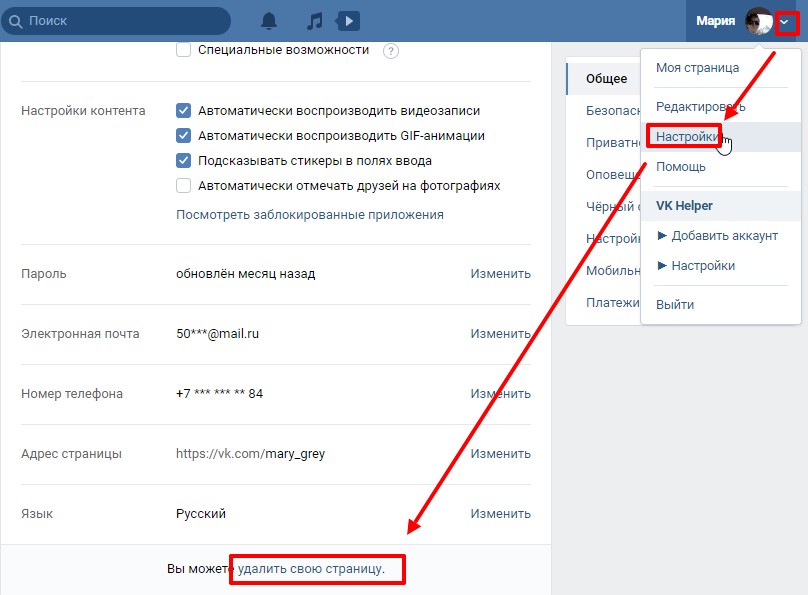 Грейс Элиза Гудвин/Инсайдер
Грейс Элиза Гудвин/Инсайдер4. В боковом меню слева прокрутите вниз и выберите Настройки в самом низу списка.
Нажмите «Настройки» слева. Грейс Элиза Гудвин/Инсайдер5. На вкладке Общие страницы Настройки нажмите Видимость страницы в самом верху.
Нажмите «Видимость страницы» вверху. Грейс Элиза Гудвин/Инсайдер
Грейс Элиза Гудвин/Инсайдер6. Нажмите кнопку с кружком рядом с Страница неопубликована и нажмите Сохранить изменения .
Нажмите «Страница неопубликована» и нажмите «Сохранить изменения». Грейс Элиза Гудвин/Инсайдер 7. На странице отмены публикации ? всплывающее окно, выберите причину отмены публикации и нажмите Далее .
8. Затем выберите вариант под Что вам нужно, чтобы закончить страницу? и нажмите Отменить публикацию .
На веб-сайте Facebook Business Manager:1. Перейдите на веб-сайт Facebook Business Manager и войдите в свою учетную запись.
2. В боковом меню слева нажмите Настройки в нижней части списка.
Нажмите «Настройки» слева. Грейс Элиза Гудвин/Инсайдер
Грейс Элиза Гудвин/Инсайдер3. На странице настроек нажмите Дополнительные бизнес-настройки .
Нажмите «Дополнительные бизнес-настройки» слева. Грейс Элиза Гудвин/Инсайдер4. В разделе Accounts щелкните Pages .
Нажмите «Страницы» слева.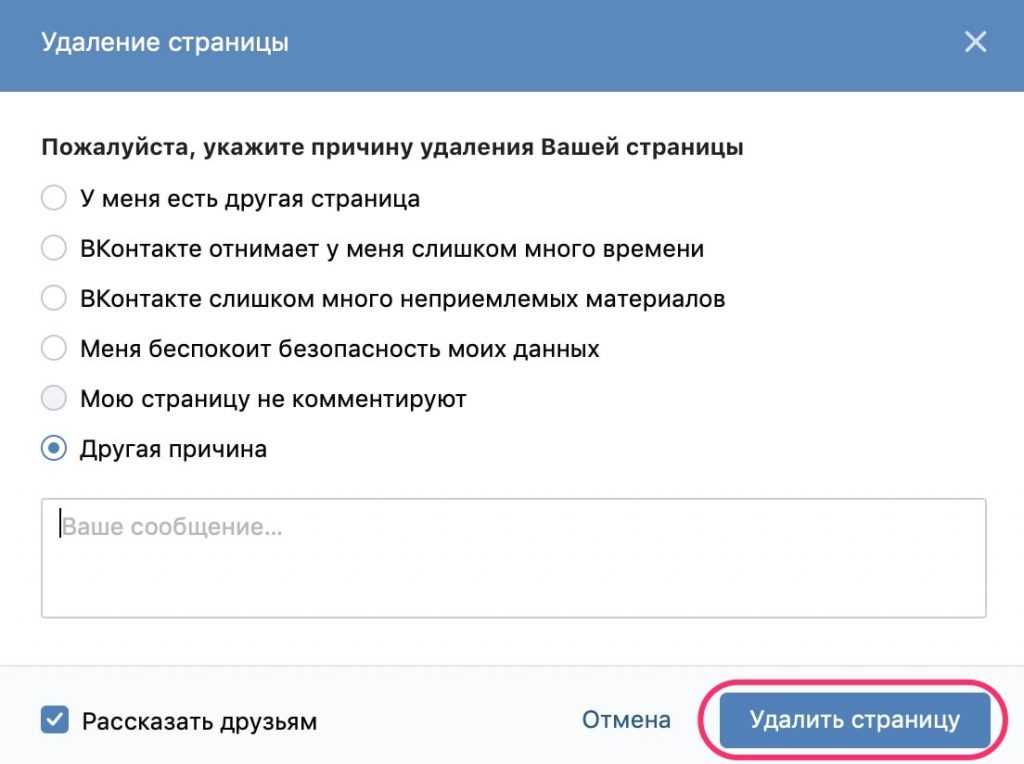 Грейс Элиза Гудвин/Инсайдер
Грейс Элиза Гудвин/Инсайдер5. Нажмите на страницу, которую хотите удалить, и нажмите Просмотреть страницу в правом верхнем углу.
Перейдите в «Просмотр страницы». Грейс Элиза Гудвин/Инсайдер 6. На своей странице нажмите Настройки в правой части строки меню в верхней части страницы, между Редактировать информацию о странице и Справка .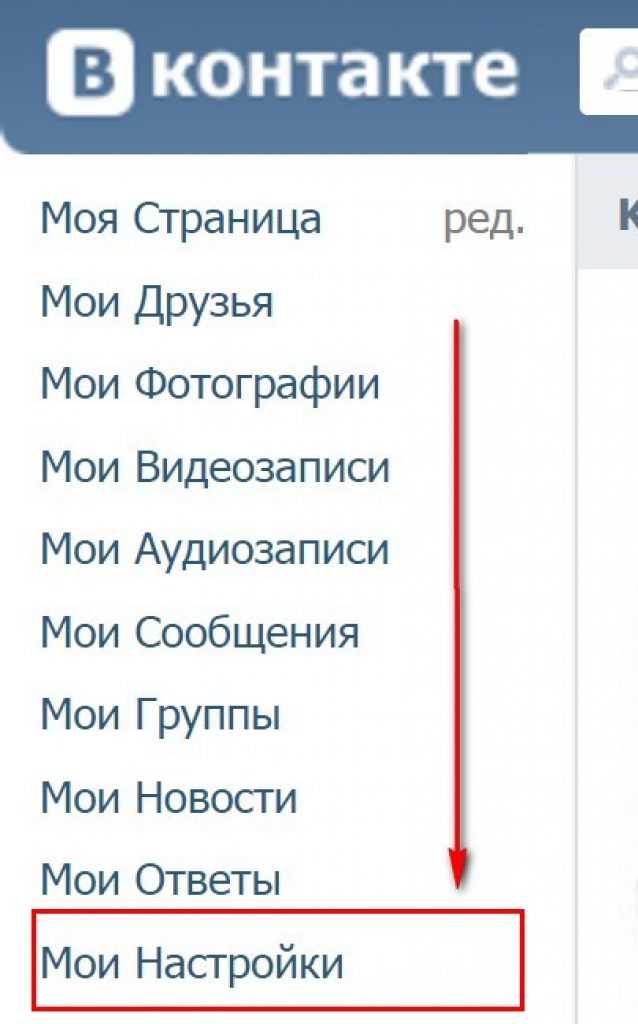 Не нажимайте значок настроек в виде шестеренки в самом верхнем правом углу, так как это вернет вас к бизнес-настройкам.
Не нажимайте значок настроек в виде шестеренки в самом верхнем правом углу, так как это вернет вас к бизнес-настройкам.
7. На вкладке Общие щелкните Видимость страницы , расположенный вверху списка.
Нажмите «Видимость страницы» вверху. Грейс Элиза Гудвин/Инсайдер 8. Нажмите кнопку с кружком рядом с Страница неопубликована и нажмите Сохранить изменения .
Нажмите кнопку с кружком рядом с Страница неопубликована и нажмите Сохранить изменения .
9. На странице отмены публикации ? всплывающее окно, выберите причину отмены публикации и нажмите Далее .
10. Затем выберите вариант под Что вам нужно, чтобы закончить страницу? и нажмите Отменить публикацию .
В мобильном приложении Facebook: 1.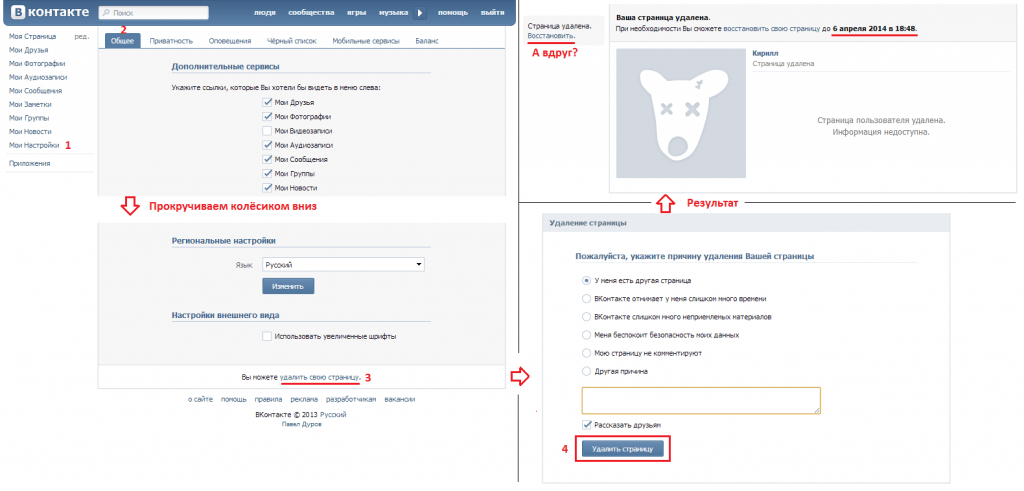 Откройте приложение Facebook на своем устройстве Android или iOS.
Откройте приложение Facebook на своем устройстве Android или iOS.
2. Коснитесь значка из трех горизонтальных линий в правом нижнем углу и выберите страниц из меню.
Нажмите «Страницы» в меню настроек. Грейс Элиза Гудвин/Инсайдер3. Коснитесь страницы, которую хотите отменить.
4. Нажмите значок шестеренки Настройки в правом верхнем углу экрана.
Коснитесь значка настроек. Грейс Элиза Гудвин/Инсайдер 5.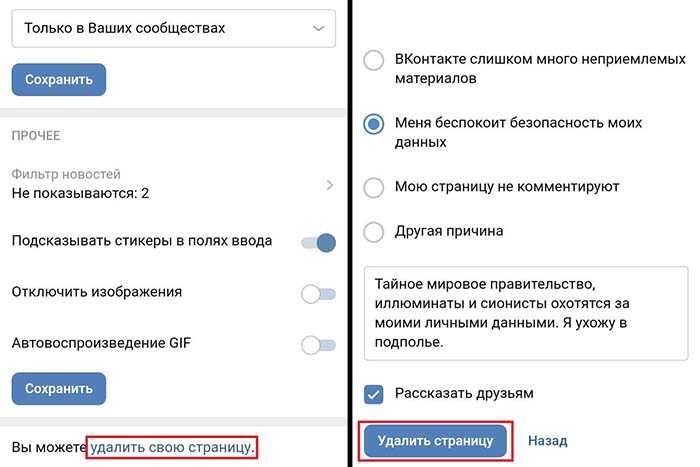


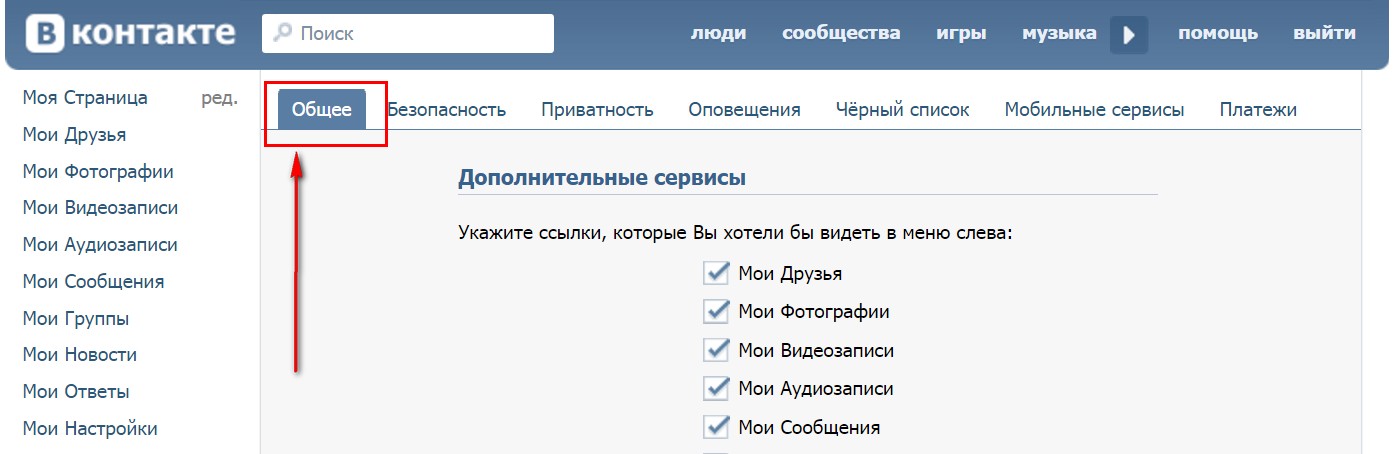



 Страница также остается видимой для публики в течение 14 дней.
Страница также остается видимой для публики в течение 14 дней.